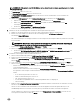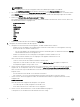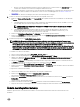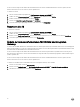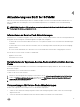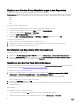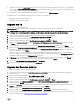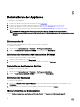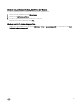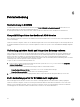Setup Guide
1. Greifen Sie mit den IG-Anmeldeinformationen auf die SCVMM-Konsole zu. Das Aussehen von Administrator in der
Titelleiste des SCVMM-Servicefensters bestätigt Ihre Administratorrechte.
e. (Gilt nicht für Erstbenutzer) Vergewissern Sie sich, dass das Dell Anwendungsprofil vor dem Einrichten des Geräts gelöscht
wird. Weitere Informationen finden Sie im Abschnitt
Löschen von DLCI-Anwendungsprofilen von Weitere Schritte zur
Deinstallation.
f. Stellen Sie sicher, dass alle Verwaltungssysteme über einen Eintrag im DNS verfügen.
8. Kehren Sie zum DLCI-Verwaltungsportal zurück und führen Sie folgende Schritte aus:
a. Geben Sie in Setup und Konfiguration unter Serverdetails die folgenden Informationen ein und klicken Sie anschließend
auf Weiter.
1. Vollständig qualifizierter Domänenname (FQDN) und Benutzer-Anmeldeinformationen für den SCVMM-Server sowie
Sicherstellung, dass die Voraussetzungen für das Konto erfüllt sind.
ANMERKUNG: Beim Administrator-Benutzer des SCVMM-Servers sollte es sich nicht um ein SCVMM-
Dienstkonto handeln.
2. Vollständig qualifizierter Domänenname (FQDN) des Servers, auf dem das IG installiert ist, IG-Dienstkonto-
Benutzerdetails und entsprechende Portnummer des IG (wobei 8455 die Standard-Portnummer ist), sowie
Sicherstellung, dass die Voraussetzungen für das Konto erfüllt sind.
b. Klicken Sie in Einstellungen übernehmen auf Anwenden, um die Registrierung abzuschließen.
c. Klicken Sie in Installation zur Installation des Konsolen-Add -ins auf Installationsprogramm herunterladen, und speichern
Sie das Installationsprogramm an einem Speicherort.
9. Installieren und Importieren Sie DLCI_VMM_Console_Addin.
ANMERKUNG: Wenn Sie die iDRAC-Firmware Version 2.40.40.40 oder höher verwenden, ist Transport Layer
Security (TLS) Version 1.1 oder höher standardmäßig aktiviert. Vor dem Installieren des Konsole-Add-Ins installieren
Sie das Update, um TLS 1.1 und höher zu aktivieren, wie in dem folgenden KB-Artikel erwähnt:
support.microsoft.com/en-us/kb/3140245. Basierend auf Ihrem Webbrowser empfiehlt Dell, die Unterstützung für
TLS 1.1 oder höher auf Ihrem SCVMM-Server und der SCVMM-Konsole zu aktivieren, um sicherzustellen, dass DLCI
for SCVMM wie erwartet funktioniert. Weitere Informationen zu iDRAC finden Sie unter Dell.com/idracmanuals.
So installieren Sie das Konsolen-Add-In:
a. Führen Sie das Installationsprogramm DLCI_VMM_Console_Addin aus.
b. Klicken Sie auf der Begrüßungsseite des DLCI-Konsolen-Add-Ins für SCVMM auf Weiter.
c. Wählen Sie im Bildschirm Lizenzvereinbarung die Option Ich stimme den Bedingungen der Lizenzvereinbarung zu aus,
und klicken Sie dann auf
Weiter.
d. Auf der Seite Zielordner ist standardmäßig ein Installationsordner ausgewählt. Um den Speicherort zu ändern, klicken Sie
auf Ändern und navigieren Sie zum neuen Speicherort, und klicken Sie dann auf Weiter.
e. Klicken Sie auf der Seite Zur Installation des Programms bereit auf Installieren.
f. Klicken Sie auf der Seite InstallShield-Assistent abgeschlossen auf Fertigstellen, um die Installation des Konsolen-Add-Ins
abzuschließen.
So importieren Sie das Konsolen-Add-In:
a. Starten Sie die VMM-Konsole über Administrator oder Delegierter Administrator.
b. Klicken Sie auf Einstellungen und dann auf Konsolen-Add-In importieren.
Der Assistent für Konsolen-Add-In importieren wird angezeigt.
c. Klicken Sie auf Durchsuchen und wählen Sie die Zip-Datei des Konsolen-Add-Ins aus, klicken Sie auf Weiter und dann auf
Fertigstellen.
Stellen Sie sicher, dass das Add-In gültig ist.
d. Klicken Sie im linken Fensterbereich auf Struktur und klicken Sie dann in der Multifunktionsleiste auf DLCI-Konsole.
e. Fügen Sie die URL des Verwaltungsportals in der vertrauenswürdigen Site hinzu und starten Sie das Konsolen-Add-In.
Ändern des Integration Gateway
Mit dieser Option können Sie nur das Kennwort ändern. Sie können den Benutzernamen oder die Portinformationen nicht
bearbeiten.
13